Το κόλπο για την επεξεργασία υδατογραφημάτων είναι να γνωρίζετε ότι ένα υδατογράφημα είναι συνήθως μέρος της κεφαλίδας, παρόλο που εμφανίζεται στο μέσον της σελίδας.
-
Κάντε διπλό κλικ κοντά στο επάνω μέρος της σελίδας για να ανοίξετε την κεφαλίδα.
-
Κάντε κλικ στο υδατογράφημα για να το επιλέξετε.
(Δοκιμάστε να μετακινήσετε το δρομέα επάνω από το υδατογράφημα μέχρι ο δρομέας να εμφανίσει ένα βέλος τεσσάρων κεφαλών.)
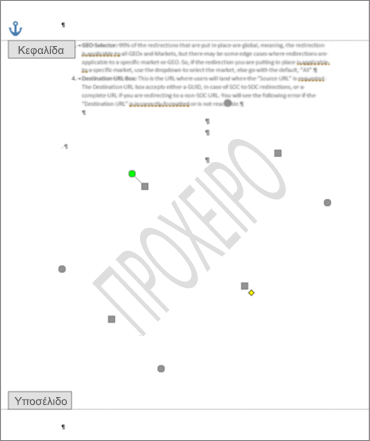
Τώρα μπορείτε να σύρετε το υδατογράφημα για να αλλάξετε τη θέση του στη σελίδα και μπορείτε να το επεξεργαστείτε με βάση το είδος του υδατογραφήματος.
Εάν πρόκειται για υδατογράφημα κειμένου, θα έχετε διαθέσιμη την καρτέλα Εργαλεία WordArt και, εάν πρόκειται για εικόνα, θα δείτε την καρτέλα Εργαλεία εικόνας όταν είναι επιλεγμένο το υδατογράφημα.
Εάν πρόκειται για υδατογράφημα κειμένου, μπορείτε να το σύρετε για να αλλάξετε τη θέση του στη σελίδα, αλλά όχι άλλη επεξεργασία.
Εάν πρόκειται για εικόνα, κάντε δεξί κλικ και επιλέξτε Μορφοποίηση εικόνας.










